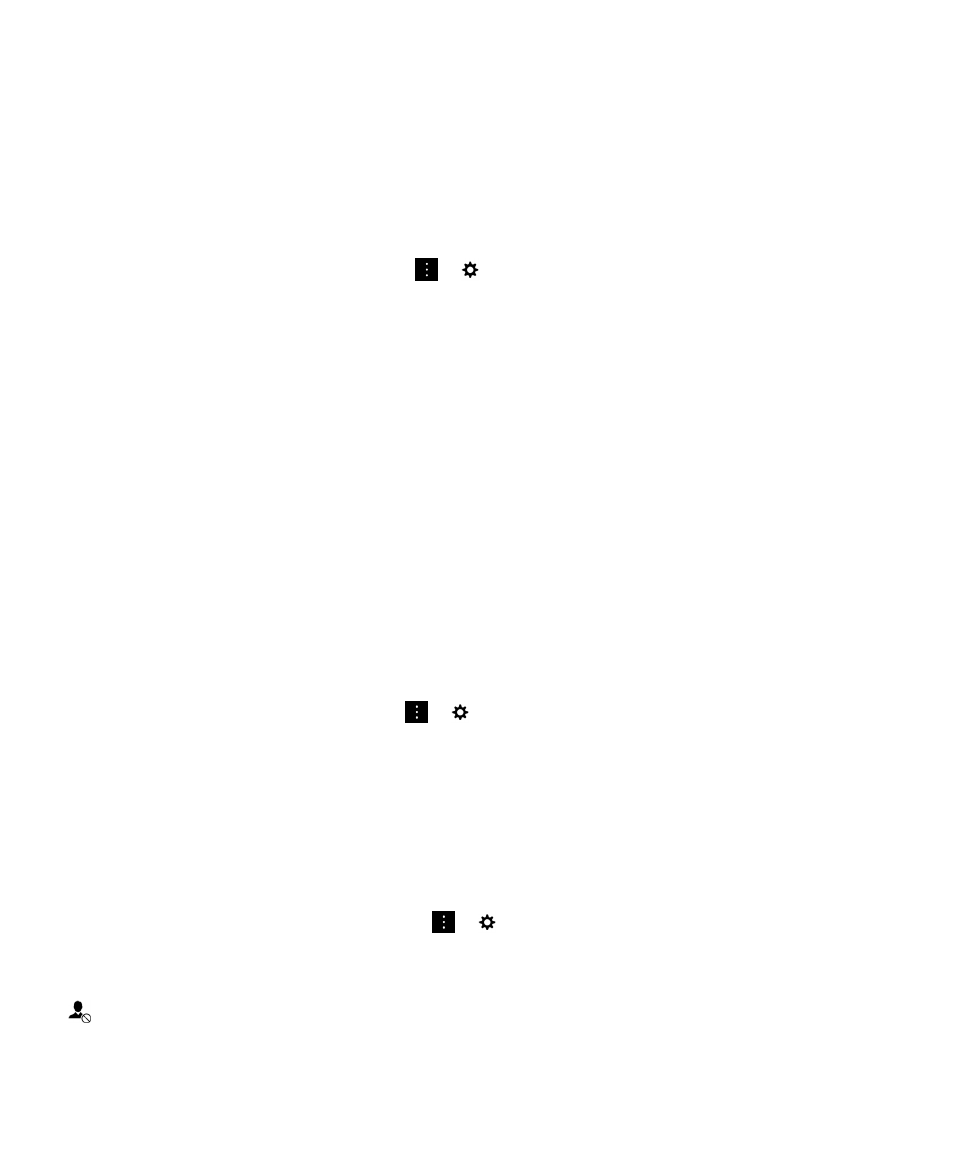
Změna způsobu zobrazení zpráv v aplikaci BlackBerry Hub
Můžete nastavit, zda se v aplikaci BlackBerry Hub zobrazují odeslané a zatříděné zprávy, jakým způsobem se zobrazují
vlákna zpráv a jakým způsobem se zobrazuje datum v horní části seznamu zpráv a oznámení. Lze také nastavit, jakým
způsobem se zobrazují jména odesílatelů, zda chcete automaticky stahovat obrázky a další možnosti.
1.
V aplikaci BlackBerry Hub klepněte na ikonu
>
> Zobrazení a akce.
2.
Upravte nastavení podle potřeby. Změňte například některé z následujících nastavení:
• Pokud chcete místo jednotlivých zpráv zobrazovat vlákno konverzace, klepněte v rozevíracím seznamu Styl
zobrazení na možnost Konverzace.
• Pokud nechcete zobrazovat přečtené zatříděné zprávy, nastavte přepínač Zobrazit přečtené zatříděné e-maily do
polohy Vypnuto.
• Pokud nechcete zobrazovat odeslané zprávy, nastavte přepínač Zobrazit odeslané e-maily do polohy Vypnuto.
• Pokud chcete zobrazit oznámení při přesunu zprávy do složky, která není synchronizována se zařízením, nastavte
přepínač Upozornit, pokud není složka synchronizována do polohy Zapnuto.
• Pokud chcete při přechodu zařízení do neaktivního stavu zachovat v aplikaci BlackBerry Hub poslední použité
zobrazení, nastavte přepínač Při nečinnosti návrat na výchozí zobrazení do polohy Vypnuto.
Rada: Když změníte styl zobrazení na možnost Konverzace, v zobrazení seznamu se pro každý e-mail zobrazí náhled
s jedním řádkem textu, takže v konverzaci rychle najdete e-mailové zprávy, které potřebujete.
Barevné označení účtů
Jednotlivým účtům můžete přidělit barevné označení, abyste od sebe mohli v centru BlackBerry Hub snadněji odlišit různé
typy e-mailů. Barva se zobrazí na levé straně seznamu zpráv.
1.
V centru BlackBerry Hub klepněte na ikony
>
> Správa centra Hub.
2.
Klepněte na účet.
3.
V rozevíracím seznamu Barva účtu klepněte na požadovanou barvu.